Theo mặc định, bất kỳ ai cũng có thể nhìn thấy phần Trung tâm thông báo (Notification Center) trên iPhone hoặc iPad của bạn, ngay cả khi thiết bị đang trong trạng thái khóa màn hình, chỉ bằng thao tác đơn giản là vuốt lên trên màn hình khóa. Từ đó, họ có thể xem thông tin tổng quan về các thông báo gần đây mà bạn nhận được trên hệ thống.
Nhìn chung, đây là một tính năng tiện lợi, cho phép chủ sở hữu iPhone dễ dàng truy cập nhanh vào trung tâm thông báo của thiết bị ngay từ màn hình chính. Tuy nhiên, nó cũng để lại những lo ngại về quyền riêng tư không đáng có.
May thay, bạn hoàn toàn có thể tắt Notification trên màn hình khóa của iPhone chỉ với một vài thao tác cực kỳ đơn giản.
Để bắt đầu, hãy mở ứng dụng Settings (Cài đặt) trên iPhone hoặc iPad của bạn.
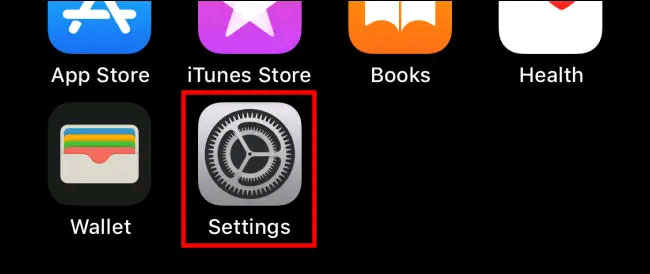
Trong giao diện Settings, bạn tìm mục “Face ID & Passcode” (đối với các thiết bị có Face ID) hoặc “Touch ID & Passcode” (đối với các thiết bị có nút home) và nhấn vào đó.
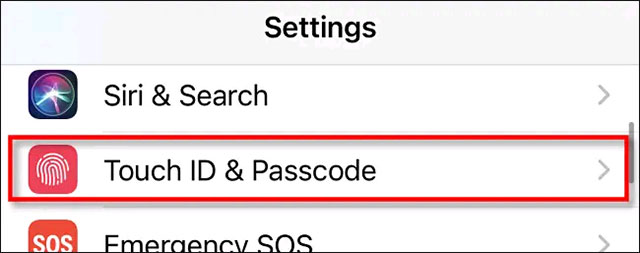
Tiếp theo, nhập mật khẩu của bạn.
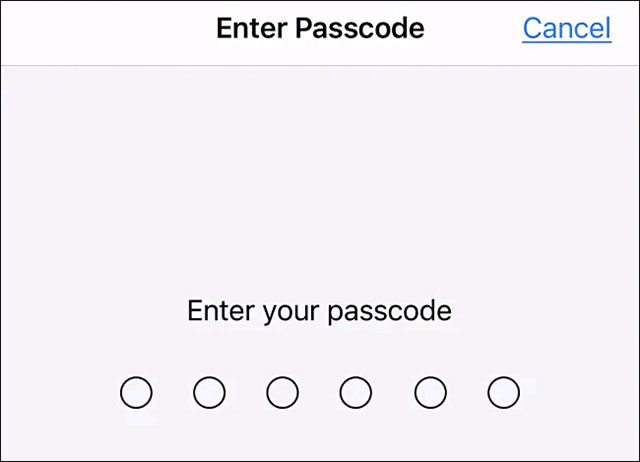
Trong phần cài đặt Passcode, tìm phần Cho phép truy cập khi khóa (Allow Access When Locked). Nhấn vào công tắc bên cạnh mục Trung tâm thông báo (Notification Center) để chuyển nó về trạng thái tắt.
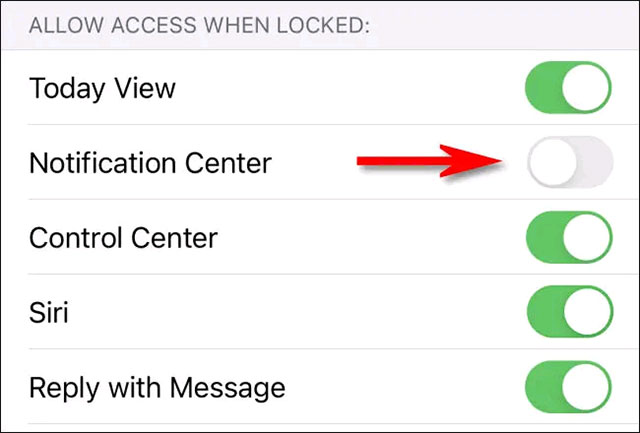
Đó là tất cả những gì bạn phải làm. Bây giờ, bạn sẽ thấy mình không thể truy cập Notification Center trên màn hình khóa nữa.
Thông báo hệ thống vẫn có thể vẫn hiển thị trên màn hình khóa
Để tắt hoàn toàn thông báo trên màn hình khóa, bạn cần truy cập Settings > Notifications (Cài đặt > Thông báo). Trong danh sách ứng dụng, hãy nhấn vào ứng dụng đang gửi thông báo, sau đó bỏ tích tùy chọn “Lock Screen” (Màn hình khóa) trong tùy chọn “Alerts” (Cảnh báo).
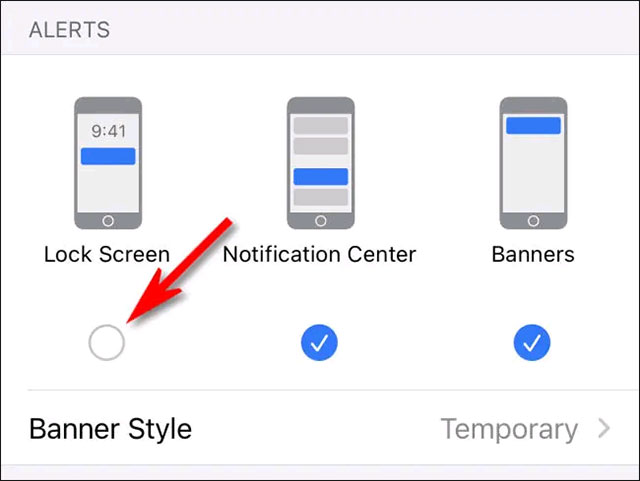
Lặp lại với bất kỳ ứng dụng nào có thông báo bạn muốn ẩn trên màn hình khóa. Chúc may mắn!
 Công nghệ
Công nghệ  Windows
Windows  iPhone
iPhone  Android
Android  Làng CN
Làng CN  Khoa học
Khoa học  Ứng dụng
Ứng dụng  Học CNTT
Học CNTT  Game
Game  Download
Download  Tiện ích
Tiện ích 











 Linux
Linux  Đồng hồ thông minh
Đồng hồ thông minh  Chụp ảnh - Quay phim
Chụp ảnh - Quay phim  macOS
macOS  Phần cứng
Phần cứng  Thủ thuật SEO
Thủ thuật SEO  Kiến thức cơ bản
Kiến thức cơ bản  Dịch vụ ngân hàng
Dịch vụ ngân hàng  Lập trình
Lập trình  Dịch vụ công trực tuyến
Dịch vụ công trực tuyến  Dịch vụ nhà mạng
Dịch vụ nhà mạng  Nhà thông minh
Nhà thông minh  Ứng dụng văn phòng
Ứng dụng văn phòng  Tải game
Tải game  Tiện ích hệ thống
Tiện ích hệ thống  Ảnh, đồ họa
Ảnh, đồ họa  Internet
Internet  Bảo mật, Antivirus
Bảo mật, Antivirus  Họp, học trực tuyến
Họp, học trực tuyến  Video, phim, nhạc
Video, phim, nhạc  Giao tiếp, liên lạc, hẹn hò
Giao tiếp, liên lạc, hẹn hò  Hỗ trợ học tập
Hỗ trợ học tập  Máy ảo
Máy ảo  Điện máy
Điện máy  Tivi
Tivi  Tủ lạnh
Tủ lạnh  Điều hòa
Điều hòa  Máy giặt
Máy giặt  Quạt các loại
Quạt các loại  Cuộc sống
Cuộc sống  Kỹ năng
Kỹ năng  Món ngon mỗi ngày
Món ngon mỗi ngày  Làm đẹp
Làm đẹp  Nuôi dạy con
Nuôi dạy con  Chăm sóc Nhà cửa
Chăm sóc Nhà cửa  Du lịch
Du lịch  Halloween
Halloween  Mẹo vặt
Mẹo vặt  Giáng sinh - Noel
Giáng sinh - Noel  Quà tặng
Quà tặng  Giải trí
Giải trí  Là gì?
Là gì?  Nhà đẹp
Nhà đẹp  TOP
TOP  Ô tô, Xe máy
Ô tô, Xe máy  Giấy phép lái xe
Giấy phép lái xe  Tấn công mạng
Tấn công mạng  Chuyện công nghệ
Chuyện công nghệ  Công nghệ mới
Công nghệ mới  Trí tuệ nhân tạo (AI)
Trí tuệ nhân tạo (AI)  Anh tài công nghệ
Anh tài công nghệ  Bình luận công nghệ
Bình luận công nghệ  Quiz công nghệ
Quiz công nghệ  Microsoft Word 2016
Microsoft Word 2016  Microsoft Word 2013
Microsoft Word 2013  Microsoft Word 2007
Microsoft Word 2007  Microsoft Excel 2019
Microsoft Excel 2019  Microsoft Excel 2016
Microsoft Excel 2016  Microsoft PowerPoint 2019
Microsoft PowerPoint 2019  Google Sheets - Trang tính
Google Sheets - Trang tính  Code mẫu
Code mẫu  Photoshop CS6
Photoshop CS6  Photoshop CS5
Photoshop CS5  Lập trình Scratch
Lập trình Scratch  Bootstrap
Bootstrap